步骤
如图所示,在身份证号码下面的一行数字没有完全显示出来,而在第二行前面加一个'号,就可以显示12位数字了
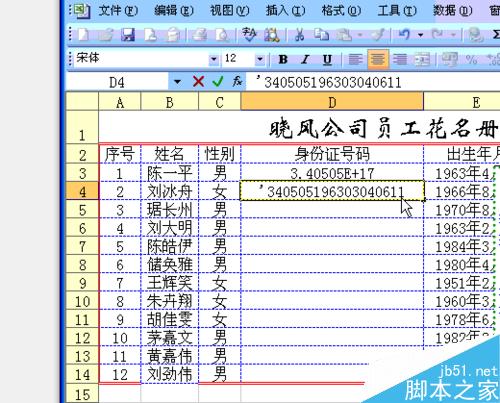
然后选中身份证那一行,在工具栏找到格式—单元格格式—文本,点击确定,身份证行列输入数目就会显示全整

防止重复输入数据的步骤,首先选中某个区域
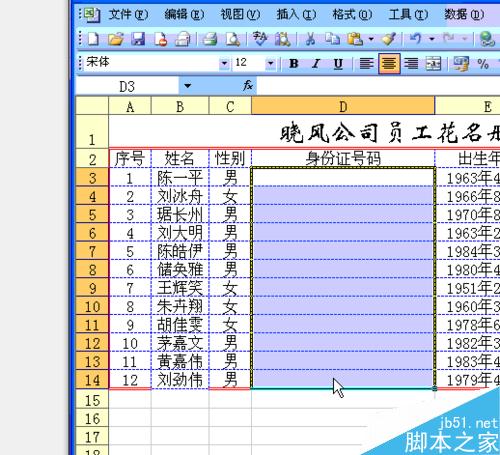
在工具栏找到数据——有效性,然后输入公式“=countif(D:D,D13)=1”
在EXCEL表格中怎么使用LOWER函数?
Excel是微软办公套装软件的一个重要的组成部分,它可以进行各种数据的处理、统计分析和辅助决策操作,广泛地应用于管理、统计财经、金融等众多领域。那么在EXCEL表格中怎么使用LOWER函数?下面小编就为大家详细介绍一下,来看看吧

在出错警告的标题中输入“号码重复”,错误信息中输入“请核查后,重新输入!”

设计完毕后,再输入重复的数据就会出现如下图所示的警告提示

注意事项
上面步骤一、二所教的是如何在Excel中输入12位数字
步骤三、四、五、六所教的是防止在Excel表格中输入重复数据
以上就是在Excel中怎么显示完整的数目和防止输入重复数据方法介绍,操作很简单的,大家学会了吗?希望能对大家有所帮助!
excel如何批量修改备注?全新修改备注方法图解
excel如何批量修改备注?很多朋友都不是很清楚,所以下面小编就为大家详细介绍一种全新的修改备注的方法,一起来看看吧






